Kezdőlap > Szkennelés > Szkennelés a készülék Scan (Szkennelés) gombjának használatával > Több névjegy és fénykép szkennelése (Automatikus vágás)
Több névjegy és fénykép szkennelése (Automatikus vágás)
Lehetőség van a szkennerüvegre helyezett több dokumentum szkennelésére. A készülék szkenneli az egyes dokumentumokat, és az automatikus vágás funkció segítségével külön fájlokat vagy egy többoldalas fájlt hoz létre.
Útmutató az automatikus vágáshoz
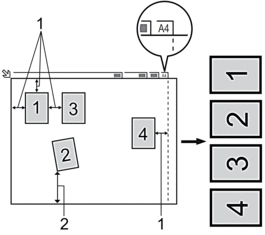
- 10 mm vagy nagyobb
- 20 mm vagy nagyobb (alsó)
- Ez a beállítás csak téglalap vagy négyzet alakú dokumentumok esetében használható.
- Ha a dokumentum túl hosszú vagy túl széles, akkor ez a funkció nem fog az itt leírtak szerint működni.
- A dokumentumokat a szkennerüveg széleitől távol kell elhelyezni az ábrán látható módon.
- A dokumentumokat legalább 10 mm távolságra kell egymástól elhelyezni.
- Az Automatikus vágás kiigazítja a szkennerüvegen lévő dokumentum ferdeségét, de ha ez a ferdeség meghaladja a 45 fokot 300 x 300 dpi-nél kisebb felbontásnál, vagy a 10 fokot 600 x 600 dpi felbontásnál, akkor ez a funkció nem fog működni.
- Az Automatikus vágás használatakor az ADF-nek üresnek kell lennie.
- Az Automatikus vágás funkció legfeljebb 16 dokumentum esetében használható azok méretétől függően.
Ha az Automatikus kivágás funkcióval szeretné szkennelni a dokumentumokat, a szkennerüvegre kell helyeznie a dokumentumokat.
- Helyezze a dokumentumokat a szkennerüvegre.
- Helyezzen be egy USB flash meghajtót a készülékbe.Az LCD kijelző automatikusan megváltozik.
- Nyomja meg a(z) [Szkennelés USB-re] >
 gombot.
gombot. - Nyomja meg a [Be] gombot.
- Nyomja meg a [OK] gombot.
- Nyomja meg a [Indítás] gombot.A készülék megkezdi a szkennelést. Kövesse az LCD képernyőn megjelenő utasításokat a szkennelés befejezéséhez.
Hasznos volt ez az oldal?



